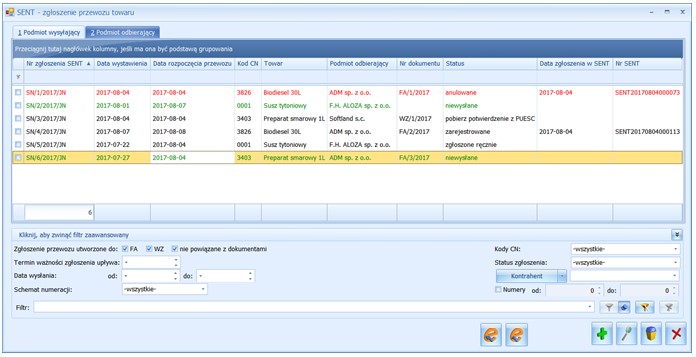Formularz zgłoszenia, wysyłka do systemu SENT
Formularz zgłoszenia przewozu towaru składa się z trzech zakładek: [Ogólne], [e-Przewóz], [Dokumenty].
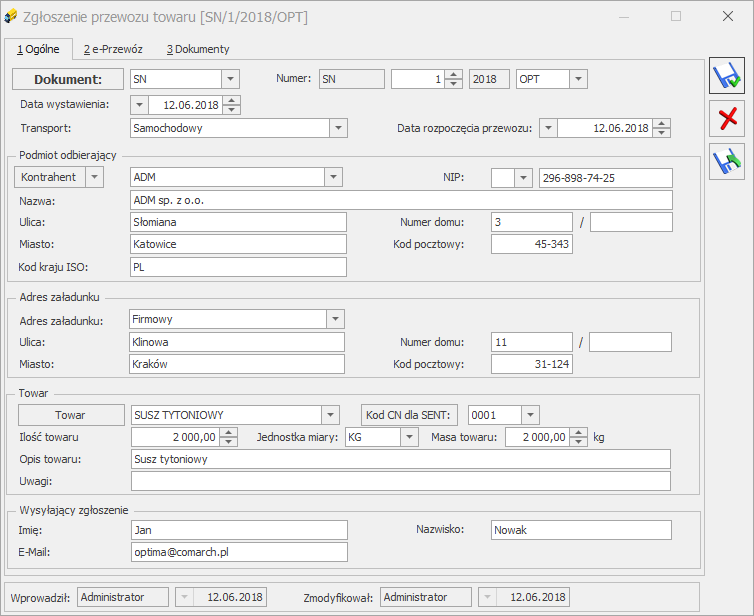
Numer – numer dokumentu nadawany automatycznie.
Data wystawienia – data wystawienia dokumentu, domyślnie w momencie tworzenia nowego zgłoszenia SENT podpowiada się data bieżąca.
Data rozpoczęcia przewozu – planowana data rozpoczęcia przewozu towaru, dla zgłoszeń jeszcze nie wysłanych do systemu SENT zawsze ustawiana jest data bieżąca (data rozpoczęcia przewozu nie może być wcześniejsza niż data bieżąca).
Podmiot odbierający (zgłoszenie podmiotu wysyłającego) – kontrahent odbierający towar, domyślnie podpowiada się Nabywca z dokumentu, na podstawie którego zostało utworzone zgłoszenie.
Nadawca (zgłoszenie podmiotu odbierającego) – kontrahent nadający towar, domyślnie podpowiada się Nadawca z dokumentu, na podstawie którego zostało utworzone zgłoszenie.
Kod kraju ISO – pobierany z formularza kontrahenta z pola Kraj ISO,
Adres załadunku (zgłoszenie podmiotu wysyłającego) – dane adresowe miejsca załadunku, domyślnie podpowiada się adres wskazany w menu System/ Konfiguracja/ Firma/ Handel/ SENT jako domyślny.
Adres dostawy (zgłoszenie podmiotu odbierającego) – adres dostarczenia towaru, domyślnie podpowiada się adres wskazany w menu System/ Konfiguracja/ Firma/ Handel/ SENT jako domyślny.
- Towar – dla zgłoszeń tworzonych ręcznie można wskazać towar, dla którego zostanie pobrany na zgłoszenie kod CN. Dla zgłoszeń tworzonych z dokumentów, pole jest niedostępne do edycji (towar jest przenoszony z dokumentu).
- Kod CN dla SENT – dla zgłoszeń tworzonych ręcznie można wskazać kod CN spośród tych, które mają zaznaczony parametr SENT. Dla zgłoszeń tworzonych z dokumentów, pole jest niedostępne do edycji (przenoszony jest kod CN przypisany do towaru na jego kartotece).
- Ilość towaru, Jednostka miary – w przypadku zgłoszeń powstałych z dokumentów, ilość towaru z dokumentu jest przeliczana na zgłoszeniu na podstawie jednostki uzupełniającej kodu CN i przelicznika ustalonego w sekcji SENT na karcie towaru. Jeśli dla kodu CN nie zdefiniowano jednostki uzupełniającej, na zgłoszenie SENT przenoszona jest ilość i jednostka miary z dokumentu. System SENT wymaga wykazywania towaru w kilogramach, litrach lub metrach sześciennych (wielkość liter i kropki w nazwie nie mają znaczenia). Ilość na zgłoszeniu jest zaokrąglana do dwóch miejsc po przecinku.
- Masa towaru – masa towaru w kg wyliczona na podstawie ilości z dokumentu i przelicznika na karcie towaru ustalonego w sekcji SENT zaokrąglona do dwóch miejsc po przecinku.
- Opis towaru – opis pobierany z formularza kodu CN.
- Uwagi – w tym miejscu można wpisać uwagi i komentarze do przesyłki.
Wysyłający zgłoszenie – imię, nazwisko oraz adres e-mail osoby wysyłającej zgłoszenie do PUESC. Domyślne te dane są przenoszone z menu System/ Konfiguracja/ Firma/ Handel/ SENT. Na podany tu adres e-mail przesyłane jest potwierdzenie rejestracji zgłoszenia przewozu wraz z kluczami.
Zakładka [e-Przewóz] – wysyłka na PUESC do systemu SENT:
Na drugiej zakładce [e-Przewóz] zapisywane są dane związane z wysyłką zgłoszenia na PUESC do systemu SENT.

![]() – Wyślij dane do PUESC dostępne są opcje:
– Wyślij dane do PUESC dostępne są opcje:
- Rejestracja zgłoszenia w SENT,
- Zapytanie o aktualny status zgłoszenia na PUESC,
- Modyfikacja zgłoszenia,
- Zamknięcie zgłoszenia (funkcja dostępna tylko dla zgłoszenia podmiotu odbierającego),
- Anulowanie zgłoszenia.
Przed wysyłaniem zgłoszenia w menu System/ Konfiguracja/ Stanowisko/ Ogólne/ e-Deklaracje należy ustawić katalog przechowywania plików wymiany.
Wysyłając zgłoszenie należy podać hasło do portalu PUESC:
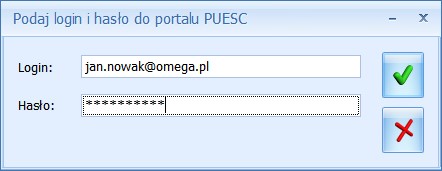
Login można uzupełnić w menu System/ Konfiguracja/ Program/ Ogólne/ e-Deklaracje/JPK w polu Login dla platformy PUESC. W tym miejscu jest widoczny adres uslugi Web Service PUESC.
Aby zgłoszenie zostało poprawnie zarejestrowane systemie SENT, w menu System/ Konfiguracja/ Firma/ Dane firmy musi być uzupełniony Identyfikator podmiotu PUESC. Dla podmiotów krajowych domyślna wartość to PL + NIP + 00000. Jeśli firma posiada REGON 14-cyfrowy to identyfikator ma postać: PL + NIP + pięć ostatnich cyfr numeru REGON.
Przycisk Wyślij dane do PUESC jest nieaktywny po wysłaniu jednego z powyższych komunikatów, do czasu odebrania przez Użytkownika potwierdzenia z platformy PUESC.
Dane o statusie zgłoszenia z platformy PUESC należy pobierać każdorazowo poprzez przycisk ![]() – Odbierz dane z PUESC (dane z PUESC nie są pobierane automatycznie). Aby uzyskać informację, czy zgłoszenie zostało poprawnie zarejestrowane w systemie SENT, po jego wysłaniu należy odebrać dane z PUESC.
– Odbierz dane z PUESC (dane z PUESC nie są pobierane automatycznie). Aby uzyskać informację, czy zgłoszenie zostało poprawnie zarejestrowane w systemie SENT, po jego wysłaniu należy odebrać dane z PUESC.
Jeśli poprzez przycisk Wyślij dane do PUESC wybrano opcję np. Modyfikacja zgłoszenia, w kolejnym kroku należy odebrać dane z PUESC. Modyfikacja zgłoszenia będzie dostępna dopiero po poprawnym odbiorze danych z PUESC.
Za pomocą tego przycisku można również odblokować ponowną wysyłkę. Wówczas dane na zgłoszeniu można ponownie edytować (poza towarem, kodem CN i kodem kontrahenta dla zgłoszeń tworzonych z dokumentów):

Na zakładce [e-Przewóz] znajdują się następujące pola:
Data wysłania zgłoszenia do PUESC.
Numer referencyjny – numer zgłoszenia nadany przez PUESC, zmieniany wraz z każdym wysyłanym komunikatem.
Status zgłoszenia – przyjmuje wartości: niewysłane, zarejestrowane (zgłoszenie przyjęte w SENT), kompletne (zgłoszenie zaktualizowane przez przewoźnika), anulowane, zamknięte (zgłoszenie zamknięte przez odbiorcę), przeterminowane (minęło dziesięć dni od zgłoszenia), pobierz potwierdzenie z PUESC, wyślij aktualizację do PUESC (od ostatniej wysyłki do PUESC zmodyfikowano dane kontrahenta, adres załadunku/ dostawy, datę rozpoczęcia przewozu, uwagi, dane wysyłającego – imię, nazwisko, e-mail), błąd przetwarzania, zgłoszone ręcznie.
Status PUESC – status zgłoszenia pobierany z PUESC.
Klucz wysyłającego (dostępny tylko na zgłoszeniu podmiotu wysyłającego) / przewoźnika/ odbierającego – pola zawierają odpowiednie klucze logowania do portalu PUESC w celu aktualizacji/ anulowania/ zamknięcia zgłoszenia przez wysyłającego, odbiorcę czy przewoźnika.
E-Mail oraz Telefon przewoźnika – wysyłka wiadomości e-mail, sms informująca o przewozie towaru wraz z numerem referencyjnym i kluczem. Adres e mail oraz numer telefonu należy wpisać ręcznie.
E-Mail oraz Telefon odbierającego (dostępny tylko na zgłoszeniu podmiotu wysyłającego) – wysyłka wiadomości e‑mail, sms informująca o przewozie towaru wraz z numerem referencyjnym i kluczem. Adres e-mail oraz numer telefonu domyślnie są pobierane z formularza kontrahenta z pól Telefon SMS oraz E-Mail znajdujących się na zakładce [Ogólne].
W przypadku awarii/ niedostępności systemu SENT przy wysyłaniu zgłoszenia z poziomu formularza generowany jest komunikat: Wystąpił błąd podczas wysyłania dokumentu na serwer PUESC. W przypadku, gdy wszystkie kanały komunikacyjne z platformą PUESC są niedostępne należy wysłać zgłoszenie awaryjne. Czy wygenerować takie zgłoszenie? Po wybraniu opcji Tak generowana jest wiadomość e-mail zawierająca w załączniku zgłoszenie w formacie PDF. Zgłoszenie przewozu towaru należy przesłać poprzez wiadomość e-mail wysłaną na adres awaria.sent@mf.gov.pl zawierającą w załączniku dokument zastępujący zgłoszenie w formacie PDF lub XML zgodny ze specyfikacją techniczną.
Wysyłając wiadomość ręcznie plik XML można wygenerować z poziomu formularza zgłoszenia poprzez przycisk ![]() – Eksportuj zgłoszenie do pliku XML. Plik PDF można wygenerować eksportując wydruk zgłoszenia (z poziomu formularza zgłoszenia SENT na górnej wstążce programu należy wybrać opcję Wydruk danych>Nazwa wydruku>Eksport do pliku na dysk). Z poziomu formularza zgłoszenia dostępne są wydruki: Zgłoszenie przewozu towarów (GenRap)/ Zgłoszenie przewozu towarów – złożenie, Zgłoszenie przewozu towarów – aktualizacja.
– Eksportuj zgłoszenie do pliku XML. Plik PDF można wygenerować eksportując wydruk zgłoszenia (z poziomu formularza zgłoszenia SENT na górnej wstążce programu należy wybrać opcję Wydruk danych>Nazwa wydruku>Eksport do pliku na dysk). Z poziomu formularza zgłoszenia dostępne są wydruki: Zgłoszenie przewozu towarów (GenRap)/ Zgłoszenie przewozu towarów – złożenie, Zgłoszenie przewozu towarów – aktualizacja.
Dla takich zgłoszeń na zakładce [e-Przewóz] należy zaznaczyć parametr Zgłoszono ręcznie. Nie można dla nich pobierać i wysyłać danych z PUESC, takich zgłoszeń nie można również kasować.
Na zakładce [e-Przewóz] dostępna jest tabela z historią zgłoszenia SENT. Poprzez przycisk ![]() , możliwy jest podgląd szczegółów zgłoszenia w formacie HTML.
, możliwy jest podgląd szczegółów zgłoszenia w formacie HTML.
Zamknięcie zgłoszenia przez podmiot odbierający:
Podmiot odbierający zamówienie w ostatnim kroku, po otrzymaniu dostawy, musi podać datę zakończenia przejazdu oraz potwierdzić zgodność zamówionego towaru. Po wybraniu na formularzu zgłoszenia funkcji Zamknięcia zgłoszenia:

generowane jest okno, w którym należy określić czy dostawa towaru jest zgodna ze zgłoszeniem. Jeśli tak nie jest, należy określić Rodzaj niezgodności. Do wyboru są dwie opcje: niezgodność ilościowa/ niezgodność zgłoszonego towaru. W polu Uwagi można wpisać dodatkowe informacje o zamówieniu. Poniżej należy podać datę zakończenia przejazdu towaru.

Na trzeciej zakładce [Dokumenty] znajduje się lista dokumentów, z których powstało zgłoszenie oraz w zależności od posiadanej licencji, dostępne są tabele:
- Biblioteka dokumentów (moduł Obieg Dokumentów) – zapisywane są tu wydruki, które mają zaznaczony parametr kopia elektroniczna.
- Zadania i kontakty CRM (moduł CRM) – zapisywane są tu wiadomości sms i e-mail, wysyłane z formularza zgłoszenia z zakładki [e-Przewóz], a także wiadomości e-mail z załącznikiem w postaci dokumentu PDF zastępującego zgłoszenie.